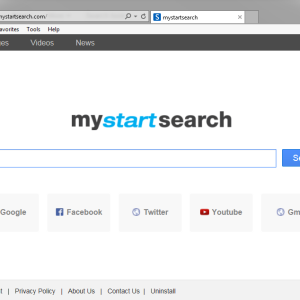หนึ่งในเครื่องมือค้นหาที่เรียกว่า Webalta ไม่มีความรู้ของคุณในการสร้างส่วนขยายที่เป็นอันตรายบนพีซีสำหรับเบราว์เซอร์ต่างๆ ผู้ใช้ที่คว้าไวรัสกำลังสงสัยว่าจะลบ Webalta ได้อย่างไร หน้าเริ่มต้นที่น่ารำคาญของเครื่องมือค้นหาไม่เปลี่ยนแปลงและส่งมอบความไม่สะดวกมากมาย การลบและการติดตั้งเบราว์เซอร์ใหม่ไม่สามารถแก้ปัญหาได้ หากโปรแกรมป้องกันไวรัสของคุณพลาด Webalta ไปยังระบบคุณจะต้องใช้คำแนะนำต่อไปนี้เพื่อลบ
เราไปที่แผงควบคุม - ติดตั้งและลบโปรแกรม เราพบที่นี่ "Toolbar Webalta" หลังจากที่เราลบโดยใช้ปุ่มที่เกี่ยวข้อง ถัดไปหน้าต่างจะเปิดให้เปิดที่คุณฉลองช่องทำเครื่องหมาย "ลบ Tulbara จากเบราว์เซอร์" นี่คือการดำเนินการครั้งแรกที่เราดำเนินการก่อนขั้นตอนที่เหลือสำหรับการลบเอ็นจิ้นการค้นหาที่น่ารำคาญขั้นสุดท้าย การกระทำนี้จะช่วยลบการขยายตัวที่เป็นอันตรายบางส่วนในระบบ และตอนนี้เท่านั้นที่คุณสามารถเริ่มทำการลบได้อย่างสมบูรณ์และครั้งสุดท้าย
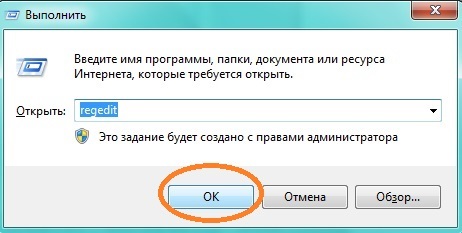
คำแนะนำทีละขั้นตอนที่โพสต์จะช่วยให้คุณกำจัดการขยายตัวที่น่ารำคาญ เพื่อที่จะไม่ "รับ" ปัญหาเดียวกันในอนาคต - อัปเดตโปรแกรมป้องกันไวรัสของคุณหรือแทนที่จากนักพัฒนาซอฟต์แวร์อื่น ตรวจสอบให้แน่ใจว่าเวอร์ชันของเบราว์เซอร์ของคุณมีความเกี่ยวข้องเสมอ ตรวจสอบเว็บไซต์ของนักพัฒนาซอฟต์แวร์ใหม่ที่มีอยู่ นักพัฒนากำลังทำงานอย่างต่อเนื่องในการปรับปรุงโปรแกรมของพวกเขา แต่ผู้โจมตีพบบาร์ใหม่ทั้งหมดในการป้องกัน งานของคุณในฐานะผู้ใช้ในการตรวจสอบการอัปเดตและใช้ซอฟต์แวร์ปัจจุบันเพื่อศึกษาความกว้างของอินเทอร์เน็ต